Vratite TrustedInstaller kao vlasnika datoteke u sustavu Windows 10
TrustedInstaller.exe je usluga Windows modula(Windows Module) koja je sastavni dio Windows Resource Protection ( WRP ). To ograničava pristup određenim datotekama jezgre sustava, mapama i ključevima registra koji su dio instalacije sustava Windows(Windows) . TrustedInstaller je ugrađeni korisnički račun koji ima sva potrebna dopuštenja za pristup datotekama i mapama u sustavu Windows .

Što je funkcija Windows Resource Protection (WRP)?(What is the work of Windows Resource Protection (WRP)?)
WRP štiti datoteke sustava (WRP)Windows s nastavkom .dll, .exe , .oxc i .sys od izmjene ili zamjene. Prema zadanim postavkama, ove ekstenzije datoteka mogu se mijenjati ili zamijeniti samo pomoću usluge Windows Module Installer , TrustedInstaller . Ako promijenite ili prilagodite zadane postavke TrustedInstallera(TrustedInstaller) , onda izlažete svoj sustav riziku.
Ponekad morate promijeniti vlasništvo nad datotekom da biste izmijenili ili zamijenili sistemske datoteke. Ipak, nakon što završite s prilagodbom, ne postoji mogućnost vraćanja dopuštenja TrustedInstalleru(TrustedInstaller) , a ponekad to može dovesti do nestabilnosti sustava jer više ne može zaštititi datoteke jezgre sustava. Ovaj vodič će vam pokazati kako vratiti TrustedInstaller kao vlasnika datoteke(File Owner) u sustavu Windows(Windows) pomoću dolje navedenih koraka.
Vratite TrustedInstaller kao vlasnika datoteke(File Owner) u sustavu Windows 10(Windows 10)
Obavezno stvorite točku vraćanja(create a restore point) u slučaju da nešto pođe po zlu.
1. Desnom tipkom miša kliknite(Right-click) datoteku, mapu ili ključ registra(Registry Key) kako biste vratili vlasništvo na zadani TruestedInstaller , a zatim kliknite Svojstva.(click Properties.)

2. Sada prijeđite na karticu sigurnosti(security tab) , a zatim kliknite gumb Napredno(Advanced) pri dnu.

3. Na stranici Napredne sigurnosne postavke(Advanced Security Settings) kliknite Promjena ispod vlasnika.( Change under the Owner.)

4. Zatim upišite “ NT Service\TrustedInstaller ” (bez navodnika) pod Unesite naziv objekta za odabir( Enter the object name to select) i kliknite na Provjeri imena(Check Names) , a zatim kliknite OK.

5. Obavezno označite " Zamijeni vlasnika na podkontejnerima i objektima(Replace owner on the subcontainers and objects) " pod Vlasnik i ponovno označite " Zamijeni sve unose dopuštenja podređenog objekta s nasljednim unosima dopuštenja iz ovog objekta(Replace all child object permission entries with inheritable permission entries from this object) " na dnu.

6. Kliknite Primijeni, a zatim OK.
Sada, ako ste svom korisničkom računu dodijelili potpunu kontrolu(Full Control to your user account) , morate ukloniti i ove postavke, slijedite korake u nastavku da biste to učinili:
1. Ponovno desnom tipkom miša kliknite istu datoteku, mapu ili ključ registra i odaberite Svojstva.(Properties.)
2. Prijeđite na karticu Sigurnost i kliknite gumb Napredno( the Advanced button) pri dnu.

3. Sada na stranici Napredne sigurnosne postavke(Advanced Security Settings) odaberite (istaknite) svoj račun na popisu unosa dopuštenja .(Permissions)
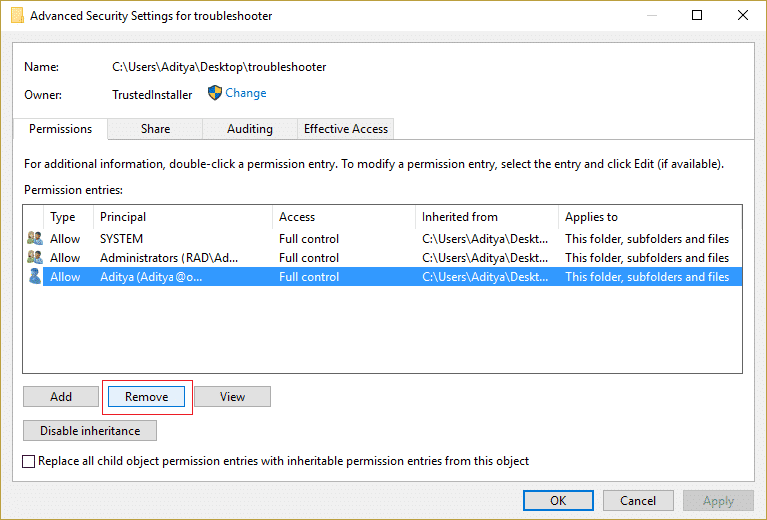
4. Kliknite Ukloni(Click Remove) , a zatim kliknite Primijeni(Apply) , a zatim U redu( OK) .
Preporučeno:(Recommended:)
- Popravite postavke svjetline u sustavu Windows 10 koje ne rade(Fix Windows 10 Brightness Settings Not Working)
- Kako popraviti Internet Explorer ne može prikazati pogrešku web stranice(How to Fix Internet Explorer cannot display the webpage error)
- 5 načina da popravite Windows je otkrio sukob IP adrese(5 ways to fix Windows has detected an IP address conflict)
- Popravite kôd pogreške Windows Store 0x8000ffff(Fix Windows Store Error Code 0x8000ffff)
To je to što ste uspješno naučili kako vratiti TrustedInstaller kao vlasnika datoteke u sustavu Windows 10(How to Restore TrustedInstaller as File Owner in Windows 10) ako još uvijek imate pitanja u vezi s ovim postom, slobodno ih pitajte u odjeljku za komentare.
Related posts
Kako ukloniti OneDrive iz Windows 10 File Explorer
Šifrirajte datoteke i mape pomoću sustava šifriranja datoteka (EFS) u sustavu Windows 10
Kako vratiti NTBackup BKF datoteku na Windows 10
Kako prikazati proširenja datoteka u sustavu Windows 10
Omogućite ili onemogućite statusnu traku u File Exploreru u sustavu Windows 10
Kako onemogućiti vatrozid za Windows 10
Omogućite ili onemogućite Povijest pretraživanja File Explorera u sustavu Windows 10
Kako koristiti zaključavanje tipke Fn u sustavu Windows 10
Omogućite ili onemogućite numeričko razvrstavanje u File Exploreru u sustavu Windows 10
Popravite da File Explorer ne reagira u sustavu Windows 10
Kako ukloniti asocijacije vrsta datoteka u sustavu Windows 10
Popravite crnu pozadinu radne površine u sustavu Windows 10
3 načina za povećanje namjenskog VRAM-a u sustavu Windows 10
Kako omogućiti ili onemogućiti Emoji ploču u sustavu Windows 10
Kako promijeniti svjetlinu zaslona u sustavu Windows 10
Kako prisilno izbrisati datoteku u sustavu Windows 10
Kako urediti datoteku Hosts u sustavu Windows 10 [VODIČ]
Popravite pogrešku dopuštenja Word datoteke u sustavu Windows 10
Popravite da File Explorer ne reagira u sustavu Windows 10
Popravite Alt+Tab koji ne radi u sustavu Windows 10
